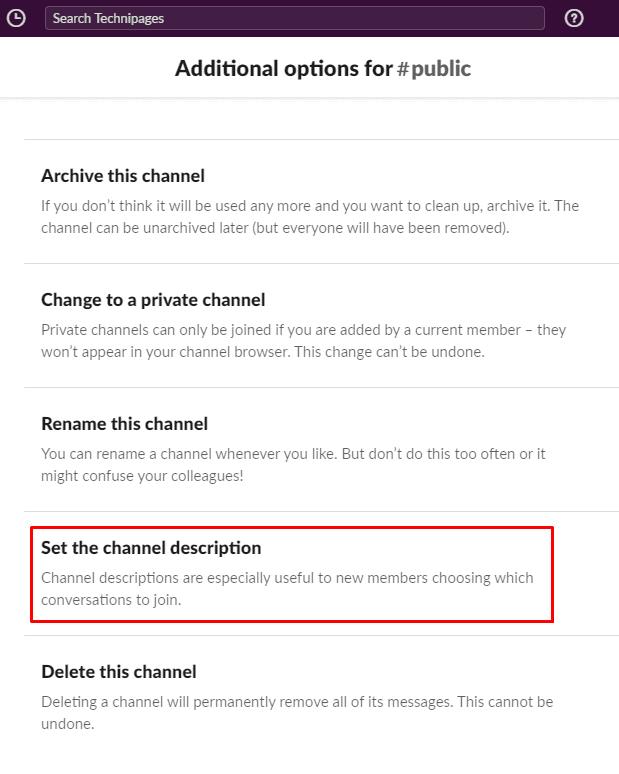Nel tempo, lo scopo dei canali in Slack può evolvere man mano che cambiano le esigenze dell'azienda, del team o del progetto. Ciò può significare che i canali finiscono con nomi e descrizioni che semplicemente non corrispondono più allo scopo previsto. Allo stesso modo, se il nome di un team cambia per motivi di lavoro, il nome del canale diventerebbe obsoleto.
Invece di creare un canale completamente nuovo in questo scenario e perdere la continuità con i vecchi messaggi e documenti, ecc., è un'idea migliore mantenere e rinominare il canale. Rinominando il canale, puoi conservare tutte le informazioni per un prodotto o un team rinominato in un'unica posizione. Allo stesso modo, se le esigenze di un progetto si sono evolute lentamente nel tempo, cambiare il nome del canale per riflettere quel cambiamento può aiutare a eliminare qualsiasi confusione.
Se vuoi cambiare il nome di un canale, devi andare nelle opzioni del canale aggiuntivo. Per fare ciò, apri il canale che desideri modificare, fai clic sul pulsante "Mostra dettagli canale" nell'angolo in alto a destra, quindi fai clic sull'icona con tre punti etichettata "Altro" e seleziona "Rinomina canale".

Per accedere alla pagina di ridenominazione del canale, fai clic sul pulsante "Mostra i dettagli del canale", quindi sull'icona con tre punti etichettata "Altro", quindi fai clic su "Rinomina canale".
Una volta nella pagina Rinomina canale, inserisci il nuovo nome del canale che desideri utilizzare nella casella di testo, quindi fai clic su "Rinomina canale" per confermare la modifica.

Immettere il nuovo nome del canale che si desidera utilizzare nella casella di testo.
Descrizione e argomento del canale
Quando si aggiorna il nome di un canale, è anche una buona idea cambiare la descrizione e l'argomento del canale in modo che corrispondano alla modifica del nome. Per cambiare l'argomento di un canale, fai clic sul testo dell'argomento sotto il titolo del canale, quindi inserisci un nuovo argomento e fai clic su "Imposta argomento".

Per modificare l'argomento del canale, fai clic sull'argomento corrente, sotto il titolo del canale, quindi inserisci un nuovo argomento e fai clic su "Imposta argomento".
Per modificare la descrizione del canale, è necessario accedere alle opzioni del canale aggiuntivo. Per fare ciò, apri il canale che desideri modificare, fai clic sul pulsante "Mostra dettagli canale" nell'angolo in alto a destra, quindi fai clic sull'icona con tre punti etichettata "Altro" e seleziona "Opzioni aggiuntive". In alternativa, puoi fare clic con il pulsante destro del mouse sul canale nell'elenco e selezionare "Opzioni aggiuntive" dal menu di scelta rapida, ma è più facile fare clic accidentalmente sul canale sbagliato.

Per modificare la descrizione del canale, fai clic sul pulsante "Mostra dettagli canale" nell'angolo in alto a destra, quindi fai clic sull'icona a tre punti etichettata "Altro" e seleziona "Opzioni aggiuntive".
Nelle opzioni aggiuntive, seleziona "Imposta la descrizione del canale".
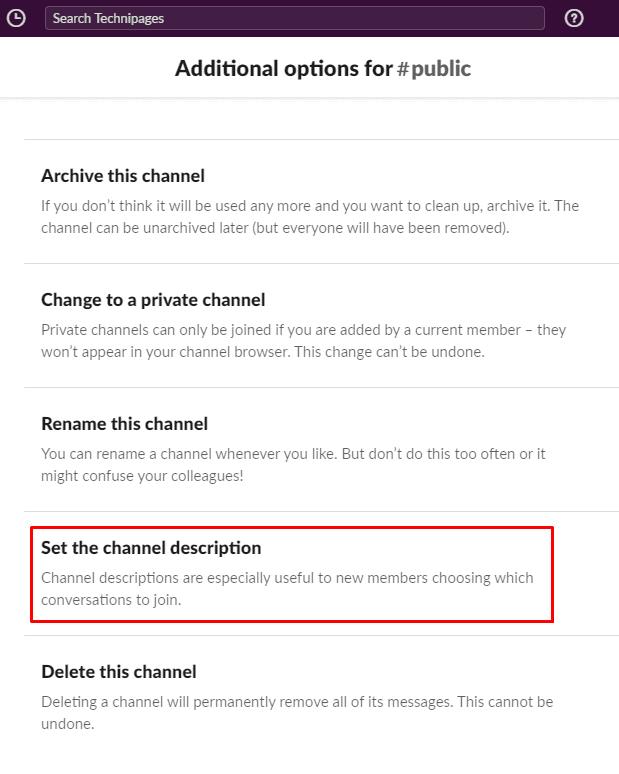
Fare clic su "Imposta la descrizione del canale".
Infine, inserisci la nuova descrizione del canale nella casella di testo, quindi fai clic su "Aggiorna descrizione".

Inserisci la nuova descrizione del canale, quindi fai clic su "Aggiorna descrizione".
Se lo scopo di un canale cambia nel tempo, ha senso aggiornare il canale in modo che corrisponda al nuovo scopo. Se segui i passaggi di questa guida, puoi rinominare un canale e anche modificare l'argomento e la descrizione del canale in modo che corrispondano.